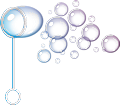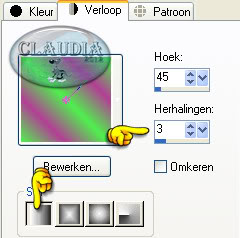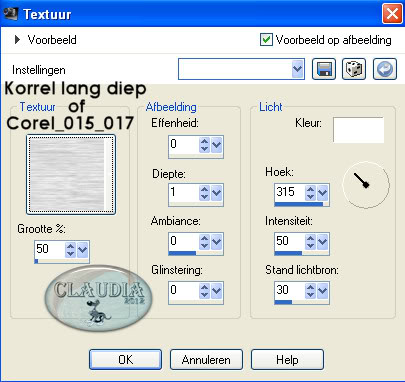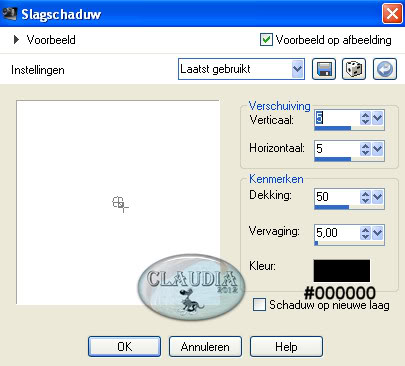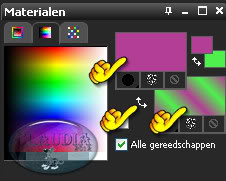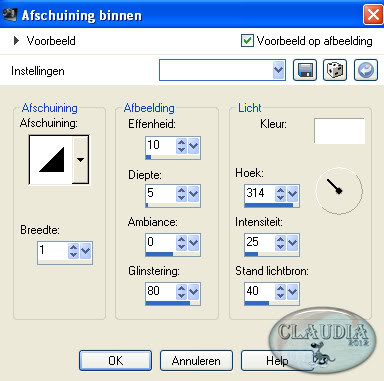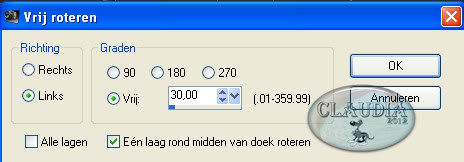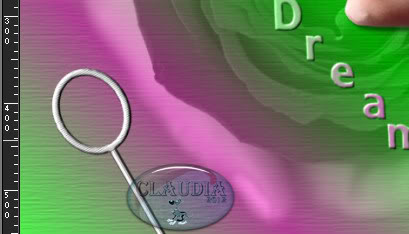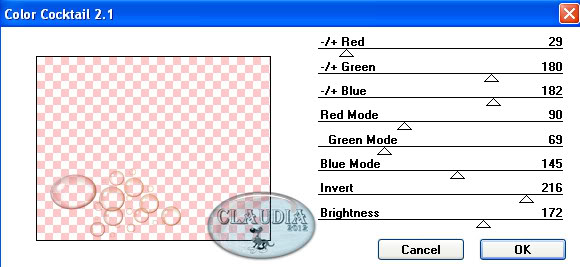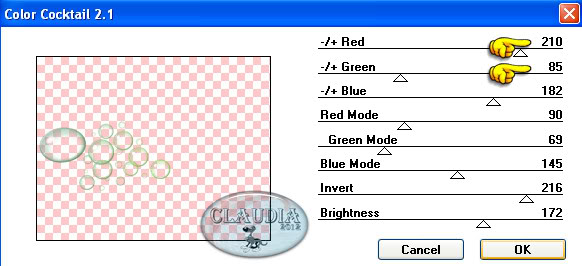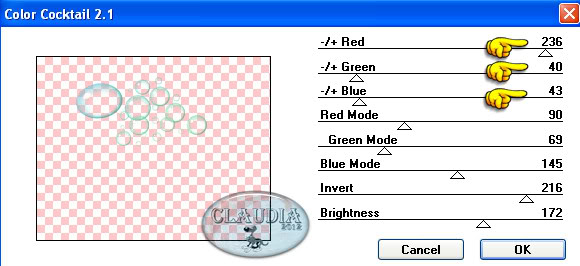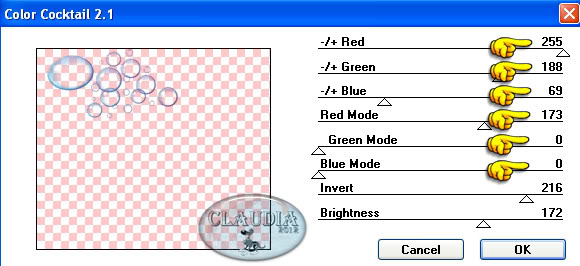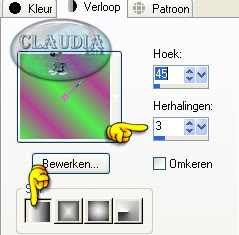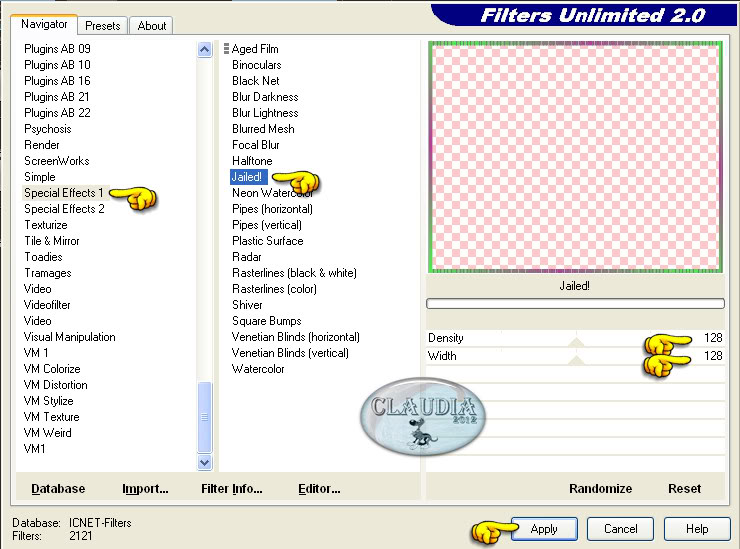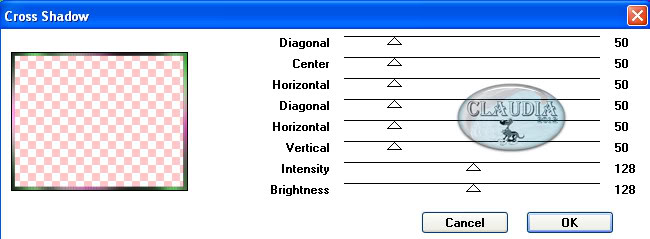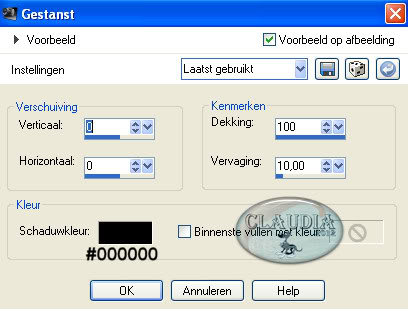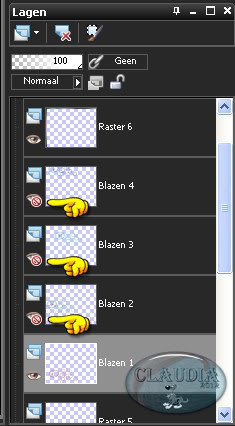Deze tutorial is auteursrechtelijk beschermd door Sille's Bastelwelt, alle rechten voorbehouden.
Elke verspreiding, zonder voorafgaande schriftelijke toestemming is geheel verboden.
Elke gelijkenis met een andere tutorial is puur toeval.
Deze tutorial is geschreven in PSP 9, maar is makkelijk te maken in andere versies.
Ik heb de les gemaakt in PSP X3 op 18-05-2012.
Ik heb de persoonlijke toestemming van Sille om haar lessen te vertalen uit het Duits.
Wil je deze vertaling linken, dan moet je Sille daarvoor persoonlijk toestemming om vragen !!!
Ik ben alleen maar de vertaler, de auteursrechten liggen volledig bij Sille.
Vielen Dank Sille, das ich Ihnen schöne Lektionen im Niederländisch Übersetzen kann.
Claudia.
Wat hebben we nodig voor deze les :
-
De materialen uit het rar-bestand.
-
PSP 9, maar de les kan ook in andere versies gemaakt worden.
Ik heb de les in PSP 13 gemaakt. - Animatie Shop.
De gebruikte filters in deze les :
- Color Rave - Color Cocktail 2.1 : Hier.
- Filters Unlimited 2.0 - Special Effects 1 : Hier.
- Graphics Plus - Cross Shadow : Hier.
De materialen voor deze les kan de downloaden door op bellenblazer hieronder te klikken :
Animatie Shop kan je downloaden door op onderstaande button te klikken :
Klik op de onderstaande banner van Sille om naar de originele les te gaan :
1. Open een Nieuwe afbeelding van 700 x 550 px, transparant.
Neem uit je tube 2 sterke kleuren voor deze les.
Dit zijn mijn kleuren : Voorgrondkleur : #F4B8EA 
Achtergrondkleur : #4FEF4D 
Maak nu van je Voorgrondkleur een Verloop met deze instellingen :
Vul je afbeelding met dit verloop.
Effecten - Textuureffecten Textuur :
Het textuur zit normaal gezien standaard in PSP. Mocht je hem niet hebben
dan kan je hem hier downloaden.
2. Lagen - Nieuwe rasterlaag.
Selecties - Alles selecteren.
Open uit de materialen de tube : mds8298 Red Rose in Hands.
Bewerken - Kopiëren.
Bewerken - Plakken in selectie.
Selecties - Niets selecteren.
Lagen - Eigenschappen en zet de Mengmodus op : Luminantie(oud)
en de Laagdekking op : 50%.
3. Open uit de materialen de tube : woman0116_sandra_decembre07.
Bewerken - Kopiëren.
Bewerken - Plakken als nieuwe laag.
Afbeelding - Formaat wijzigen met : 70%, formaat van alle lagen wijzigen NIET aangevinkt.
Afbeelding - Spiegelen.
Plaats de tube rechts tegen de rand aan op je werkje.
Effecten - 3D Effecten - Slagschaduw :
4. Ga naar je Kleurenpallet en draai de kleuren om :
(zo krijgen we hetzelfde kleureffect als in de les van Sille)
Lagen - Nieuwe rasterlaag.
Open nu uit de materialen het font Font315 en minimaliseer het, nu kan je het gebruiken in PSP.
Activeer je tekstgereedschap met ongeveer deze instellingen :
Typ nu de tekst : Bubble Dreams.
Afbeelding - Vrij Roteren :
Plaats nu de tekst zoals op het voorbeeld hieronder :
Effecten - 3D Effecten - Afschuining binnen met de volgende instellingen :
5. Open uit de materialen de tube : BubblesandWandUNcolored.
Activeer daarvan de laag : Merged (= de onderste laag).
Bewerken - Kopiëren.
Ga terug naar je werkje.
Bewerken - Plakken als nieuwe laag.
Effecten - 3D Effecten - Afschuining binnen met dezelfde instellingen als daarnet.
Afbeelding - Vrij roteren :
Plaats de blazer nu links onderaan zoals op het voorbeeld :
Effecten - 3D Effecten - Slagschaduw met dezelfde instellingen.
6. We gaan terug naar de Bubbel-tube.
Activeer nu de laag Zusammengefasst (= de bovenste laag).
Bewerken - Kopiëren.
Bewerken - Plakken als nieuwe laag op je werkje.
Schuif de bubbels onmiddellijk op de ovale ring van de blazer :
Effecten - Insteekfilters - Color Rave - Color Cocktail 2.1 :
Lagen - Nieuwe rasterlaag.
Activeer terug je tekstgereedschap en zoek een ander font uit (of gebruik de mijne)
en typ de hoofdletter "L".
Als je het font als vector hebt gemaakt, zet je deze nu om naar een rasterlaag,
anders zet je de selectie uit.
Herhaal op de letter "L" de afschuining binnen en de slagschaduw, telkens met dezelfde
instellingen.
Lagen - Schikken - Omlaag.
Activeer je bovenste laag (= Raster 6).
Lagen - Samenvoegen - Omlaag samenvoegen.
Lagen - Eigenschappen en hernoem deze laag : "Blazen 1".
De bubbel-tube zit nog steeds in het geheugen van PSP dus plak nogmaals als
nieuwe laag op je werkje.
Plaats de tube nu iets naar boven en naar links :
Herhaal nogmaals het filter Color Rave maar nu met deze instellingen :
Lagen - Nieuwe rasterlaag en typ nu de hoofdletter "O".
Plaats de letter in de grote bubbel (van de 2de laag bubbels).
Herhaal de afschuining binnen en ook de slagschaduw.
Lagen - Schikken - Omlaag.
Activeer terug de bovenste laag en voeg dan de laag omlaag samen.
Lagen - Eigenschappen en hernoem deze laag : "Blazen 2".
Bewerken - Plakken als nieuwe laag (bubbels zitten nog steeds in het geheugen).
Plaats de bubbels nu naar het midden en boven toe :
Herhaal het filter Color Rave maar nu met deze instellingen :
Lagen - Nieuwe rasterlaag en typ de hoofdletter "V".
Plaats de letter op de grote bubbel van de derde bubbel laag.
Herhaal de afschuining binnen en de slagschaduw.
Lagen - Schikken - Omlaag.
Activeer terug de bovenste laag en voeg omlaag samen.
Lagen - Eigenschappen en hernoem deze laag : "Blazen 3".
Bewerken - Plakken als nieuwe laag (bubbels zitten nog steeds in het geheugen).
Plaats de bubbels naar boven toe, weer op een andere plaats.
Herhaal het filter Color Rave maar nu met deze instellingen :
Lagen - Nieuwe rasterlaag en typ hierop de hoofdletter "E".
Herhaal de afschuining binnen en de slagschaduw.
Plaats de letter in de grote bubbel van de 4de bubbel laag.
Lagen - Schikken - Omlaag.
Activeer de bovenste laag en voeg omlaag samen.
Lagen - Eigenschappen en hernoem deze laag : "Blazen 4".
7. Lagen - Nieuwe rasterlaag.
Selecties - Alles selecteren.
Selecties - Wijzigen met 10 px :
Selecties - Omkeren en vul de selectie met het verloop :
Effecten - Insteekfilters - <I.C.NET Software> Filters Unlimited 2.0 - Special Effects 1 - Jailed :
Effecten - Insteekfilters - Graphics Plus - Cross Shadow met de standaard instellingen :
Selecties - Omkeren.
Effecten - 3D Effecten - Gestanst :
Selecties - Niets selecteren.
Lagen - Nieuwe rasterlaag en plaats hierop je watermerkje.
8. Ga naar je Lagenpallet en sluit de volgende lagen :
Blazen 2 - Blazen 3 en Blazen 4 :
Activeer nu de onderste laag (= Raster 1) en zorg ervoor dat deze de actieve laag blijft.
Bewerken - Kopiëren speciaal - Samengevoegd kopiëren.
OPEN NU ANIMATIE SHOP
Bewerken - Plakken - Als nieuwe animatie.
Terug naar PSP.
Sluit de laag "Blazen 1" en open de laag "Blazen 2".
Bewerken - Kopiëren speciaal - Samengevoegd kopiëren.
Ga naar AS (=Animatie Shop).
Bewerken - Plakken - Na actieve frame.
Terug naar PSP.
Sluit de laag "Blazen 2" en open de laag "Blazen 3".
Bewerken - Kopiëren speciaal - Samengevoegd kopiëren.
Terug naar AS.
Bewerken - Plakken - Na actieve frame.
Terug naar PSP.
Sluit nu de laag "Blazen 3" en open de laag "Blazen 4".
Bewerken - Kopiëren speciaal - Samengevoegd kopiëren.
Terug naar AS.
Bewerken - Plakken - Na actieve frame.
We blijven nu in AS ☺
Klik met je muis 1 x in het 1ste frame.
Bewerken - Alles selecteren.
Animatie - Eigenschappen voor frame :
Nu nog alleen je werkje opslaan als GIF formaat en dan is het je gelukt om deze mooie les van Sille
tot een goed einde te brengen ☺